Slik laster du ned flere filer ved å velge koblinger i Chrome
Det finnes en rekke verktøy for å administrere nedlastinger i nettleseren din. Noen fokuserer på hastighet, flere filalternativer, ekstra organisasjonsfunksjoner og andre ting som den innebygde nettleserens nedlastingspanel ikke har.
Det er imidlertid noen verktøy som fokuserer på å gjøre bare ett eller to ting om gangen. Slik er tilfellet med Chrome-utvidelsen, uSelect iDownload.
Som navnet antyder, lar uSelect velge en eller flere nedlastingskoblinger og gir deg muligheten til å enten åpne koblingene eller laste dem ned. Det er mange utvidelser som ligner på dette, men det skiller seg ut fordi det lar deg velge lenker på en mer visuell, brukervennlig måte med bare noen få museklikk.
Relatert : 7 av de beste Chrome-utvidelsene du trenger å prøve
Etter at du har installert utvidelsen, merker du uSelect-ikonet på tilleggsstangen (øverste høyre hjørne). Hvis du svinger over ikonet, ser du en etikett som sier "Startlink selection". Klikk på denne først før du velger koblinger.
![]()
Etter å ha klikket på uSelect-ikonet, vises et sett med instruksjoner nederst på nettleserskjermbildet.

Som angitt kan du tegne et rektangel rundt koblingene du vil velge. Dette vil markere koblingene i gul. Derfra kan du enten trykke Enter for å åpne de valgte linkene i samme vindu, "Skift + Enter" for å åpne i et nytt vindu, eller "Alt + Enter" for å laste dem ned.
Hvis du trenger å bla ned eller bare vil bli kvitt popup-boksen, kan du holde nede H-tasten.

I eksemplet nedenfor har jeg valgt å laste ned filer fra Dropbox-kontoen min. Ved å trykke "Alt + Enter" kommer jeg automatisk til Nedlastingssiden, der alle valgte filer lastes ned. Nedlastingene vises også nederst i nettleservinduet.

Filene vil bli lagret i Chrome's standard nedlastingsmappe, eller hvor du har konfigurert den i nettleserinnstillingene. Dessverre kan dette ikke endres når du bruker utvidelsen.
Merk at ikke alle koblinger kan laste ned filer som forventet. Lenken må være en direkte filkilde, ikke en link til en annen side, ellers kan nedlastingen bare være HTML for den siden og ikke selve filen.
Du kan tilordne en snarvei for aktivering av denne tillegget. For å gjøre dette, høyreklikk på uSelect-ikonet igjen og velg Valg.

På siden som laster, klikker du på "" ved siden av tastaturgenveien. Boksen bør endres for å si "Vennligst sett inn en snarvei". Skriv inn hurtigtaster du vil bruke.

Kontroller at hurtigtastene du angir, ikke allerede brukes av Chrome eller en annen utvidelse.
uSelect er en fin måte å spare tid på å laste ned flere filer, men det er også laget for nettsteder som viser koblinger til faktiske kildefiler. Velge filer blir gjort enkelt ved å bare dra et rektangel rundt dem i motsetning til å markere hver eneste kobling.
Hvis du jobber med å laste ned flere filer fra direkte koblinger, er uSelect et enkelt verktøy du kan bruke med letthet. Det tar ikke mye å lære, og det blir jobben gjort med bare noen få klikk.

![Øk posten din automatisk kontrollintervall for å hindre overbelastning av e-post [Quick Tips, Mac]](http://moc9.com/img/mail-check.jpg)


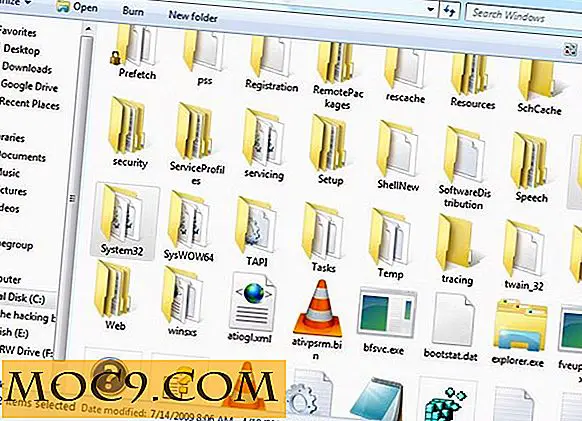

![Hva er din foretrukne enhet for surfing på nettet? [Avstemming]](http://moc9.com/img/loading.jpg)
